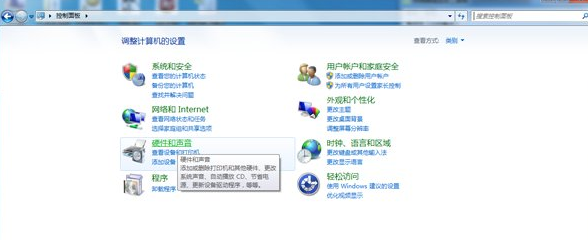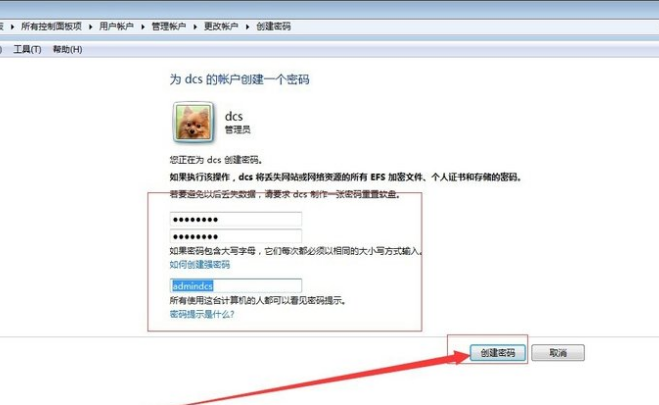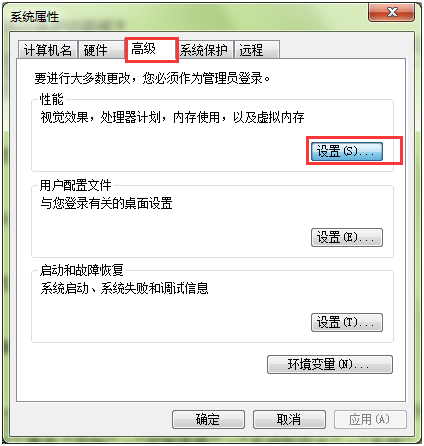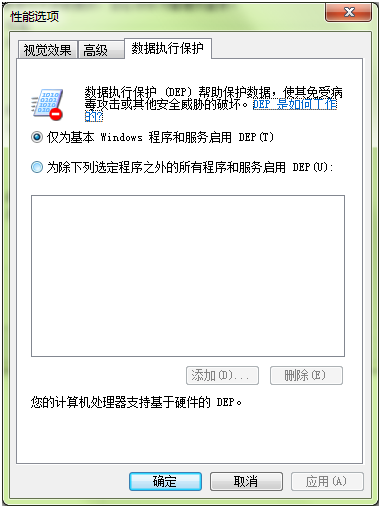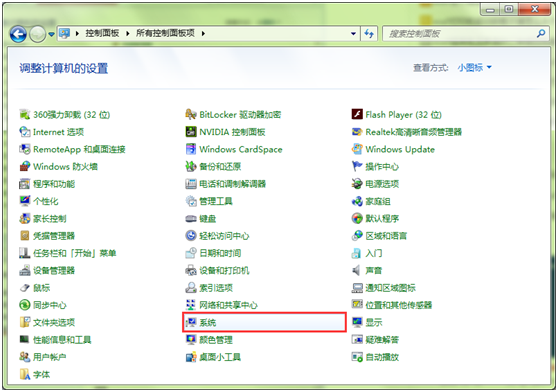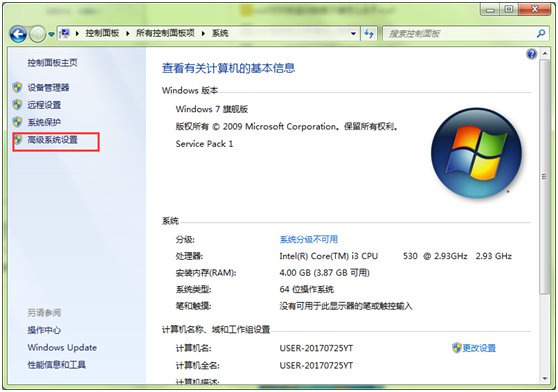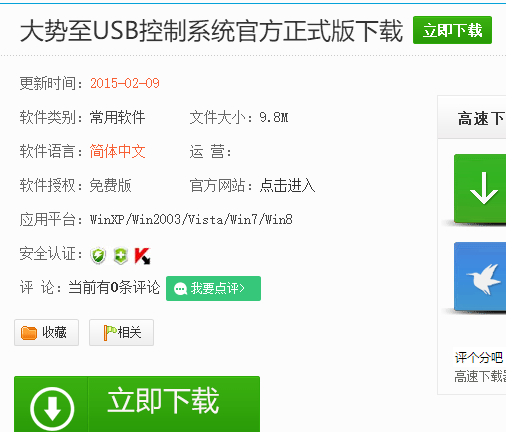xp电脑虚拟内存最小值太低如何解决?
当我们使用计算机时,我们经常会遇到各种问题。例如当页面出现虚拟内存最小值太低”的气泡提示时,小编今天会告诉您WinXP系统提示虚拟内存最小的解决方法。
教程/方法
1。在WinXP系统的计算机桌面上找到我的计算机图标,右键单击。
2。选择该属性,您将进入“系统属性”面板。
3。单击“系统属性”面板下的“高级”按钮。
4。然后单击“计算机性能”中的“设置”按钮。
5。进入“性能选项”面板后,选择“高级”按钮。
6。单击虚拟内存中的“更改”按钮。
然后更改初始大小,通常调整为物理内存的1.5倍。
7。单击“确定”,然后在每个面板上单击“确定”,然后重新启动计算机以完成设置。
以上就是xp电脑虚拟内存最小值太低的解决方法。
希望上面这篇文章能帮助到您!
关键词:虚拟内存最小值太低,虚拟内存,xp虚拟内存,电脑拟内存
相关文章
- xp电脑虚拟内存最小值太低如何解决?
- win8系统下虚拟内存最小值太低的解决方法
- xp虚拟内存最小值太低怎么办?
- 虚拟内存最小值太低怎么解决_虚拟内存最小值太低解决方法
- Win10虚拟内存不足怎么解决?Win10虚拟内存不足解决方法
- Win10如何优化虚拟内存?优化虚拟内存的操作方法
- C盘里哪些文件可以删除?有效清理C盘的方法
- 虚拟内存怎么设置最好
- win10荒野大镖客2虚拟内存不足解决方法
- 绝地求生虚拟内存设置多少_绝地求生最佳虚拟内存设置教程
- 虚拟内存怎么关闭_虚拟内存关闭方法
- 如何增加虚拟内存?Win7增加虚拟内存的方法
- win8纯净版系统经常弹出虚拟内存不足的解决方法
- Win10系统提示虚拟内存不足要怎么解决?
- CF穿越火线虚拟内存怎么设置最好_CF穿越火线最佳虚拟内存设置教程
- 电脑虚拟内存怎么设置?